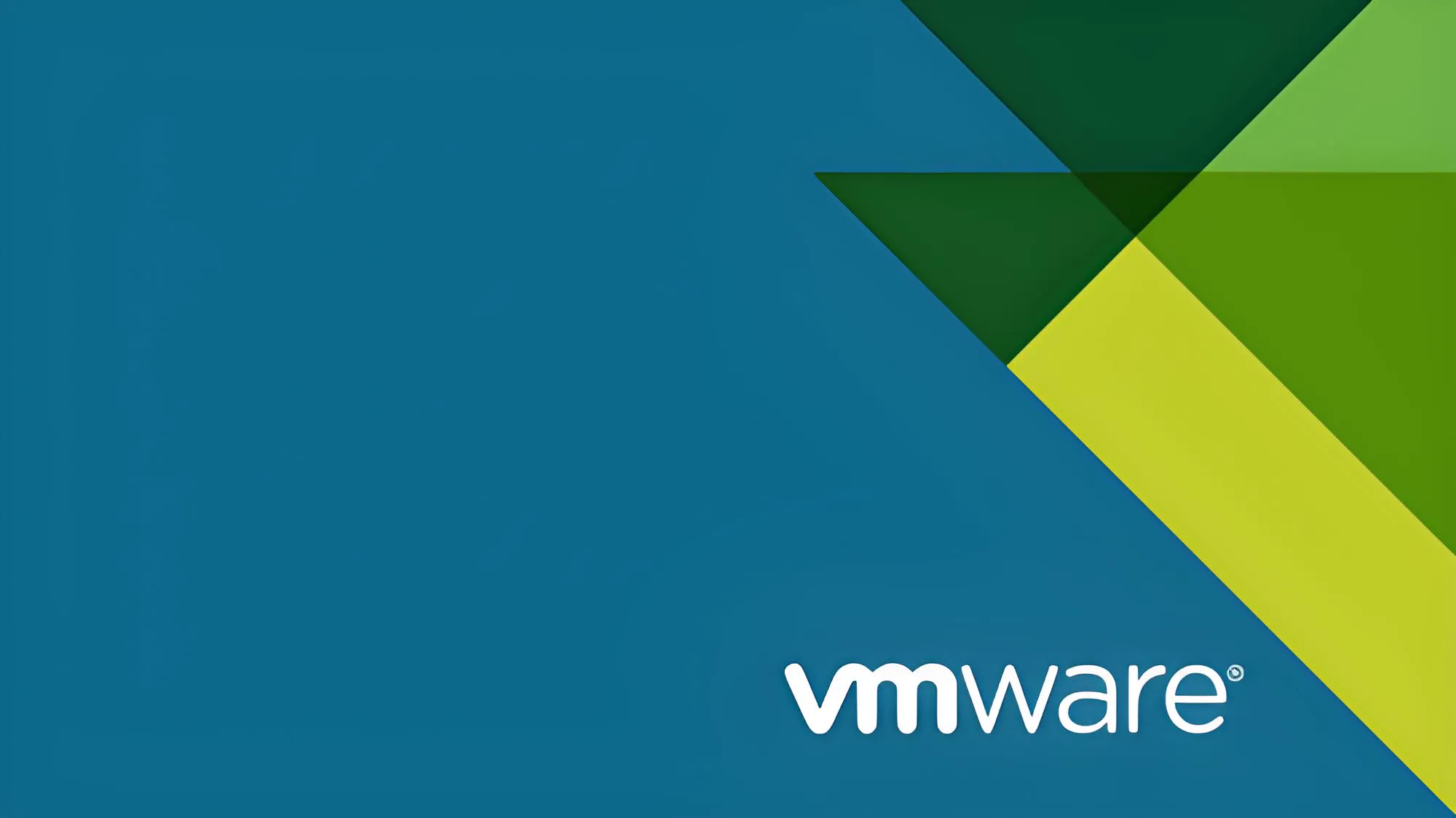ESXi 8.0 命令行升级指南 🚀
📋 升级前准备
- 备份重要数据:升级前务必备份ESXi主机配置和所有虚拟机,以防升级失败导致数据丢失。
- 确认软件兼容性:确保你现有的虚拟机硬件版本、VMware Tools及其他相关软件与目标ESXi 8.0版本兼容。
- 准备安装介质:从VMware官网下载正确的ESXi 8.0离线补丁包(ZIP格式的depot文件)。
- 检查硬件兼容性:确保服务器硬件在VMware的兼容性列表(VMware Compatibility Guide)中支持ESXi 8.0。
🔄 升级步骤
1. 获取当前ESXi版本信息
|
|
2. 下载并上传补丁包
- 下载地址: VMware Patch Download
- 文件名格式:
VMware-ESXi-8.0U1d-23299997-depot.zip - 上传位置:使用ESXi的数据存储浏览器将ZIP文件上传至
/vmfs/volumes/datastore1目录下(注意:请勿解压ZIP文件)
3. 关闭虚拟机并进入维护模式
- 在ESXi Web管理界面中关闭所有虚拟机的电源。
- 将主机进入维护模式:
1 2 3esxcli system maintenanceMode set --enable true # 验证维护模式状态 esxcli system maintenanceMode get
4. 检查包内镜像版本
|
|
- 通常选择
standard标准版本进行升级。
5. 执行升级命令
使用查看到的Profile名称执行升级命令(请将<Profile_Name>替换为实际的Profile名称,例如ESXi-8.0U2b-23305546-standard):
|
|
- 如果升级过程因硬件警告或CPU兼容性问题而中断,可以添加
--no-hardware-warning参数忽略警告强制升级(请谨慎使用):1esxcli software profile update -d /vmfs/volumes/datastore1/VMware-ESXi-8.0U2b-23305546-depot.zip -p <Profile_Name> --no-hardware-warning - 升级过程可能需要几分钟到十几分钟,请耐心等待命令行执行完毕,不要中断操作。
6. 重启主机并验证升级
- 升级完成后,重启ESXi主机:
1reboot - 主机重启后,退出维护模式:
1esxcli system maintenanceMode set --enable false - 再次验证升级后的版本号,确认升级成功:
1 2vmware -v esxcli system version get
⚠️ 注意事项
- SSH访问:升级过程中需要开启ESXi的SSH服务。升级完成后,出于安全考虑,建议关闭SSH服务。
- 升级包路径和文件名:确保在命令中指定的升级ZIP文件路径和文件名正确。
- 耐心等待:升级过程可能需要一些时间,期间不要中断操作或重启主机。
- 硬件兼容性:虽然可以使用
--no-hardware-warning参数绕过某些硬件警告,但需知悉这些硬件未来可能不再受支持。 - 不要越级升级:避免跨大版本升级(例如从7.0直接升级到8.0)。
🆘 常见问题处理
- 升级失败:如果升级失败,检查升级包是否完整、路径是否正确,并查看命令行输出的错误信息。
- 虚拟机无法启动:升级后如果虚拟机无法启动,检查其硬件版本和VMware Tools是否兼容ESXi 8.0。
- 网络问题:升级后如果出现网络连接问题,检查虚拟交换机和物理网卡的配置。
⚠️ 重要提醒:在执行任何升级操作之前,务必确保你已经有了可靠的备份,并且已经在测试环境中验证过升级流程。对于生产环境,建议在维护窗口进行操作。
希望这份指南能帮助你顺利完成ESXi 8.0的升级!如果你在升级过程中遇到任何问题,欢迎随时提问。